安裝新記憶體後出現藍色畫面 [修復]
![安裝新記憶體後出現藍色畫面 [修復]](https://cdn.thewindowsclub.blog/wp-content/uploads/2024/07/blue-screen-after-installing-new-ram-4-640x375.webp)
如果新的 RAM 或記憶體與舊的頻率不匹配,則在 Windows 11/10 電腦上安裝新的 RAM 或記憶體後可能會導致藍色畫面。可能還有很多其他原因,因此您應該查看下面提到的解決方案清單。

安裝新 RAM 後出現藍色畫面的主要原因是新 RAM 的頻率與現有或已安裝的 RAM 不同。如果您有兩個不同的雙倍資料速率(例如 DDR4、DDR5)RAM 或完全不同的 RAM,它也會出現。
修復 Windows 11/10 中安裝新 RAM 後的藍色畫面
若要修復Windows 11/10 電腦上RAM 升級後的藍色畫面錯誤,請依照下列說明操作:
- 檢查 RAM 頻率、DDR 和模組
- 運行 Windows 記憶體診斷工具
要了解有關這些解決方案的更多信息,請繼續閱讀。
1]檢查RAM頻率、DDR和模組
您必須使用相同的 DDR 和頻率 RAM。您可能已經知道 RAM 分為 DDR4、DDR5 等。例如,如果您有桌上型計算機,則可以找到傳統的記憶體條或 DIMM。另一方面,如果您有筆記型電腦,您可能會發現尺寸較小的 SODIMM。
下一件大事是頻率。最常見的頻率是 2400 MHz 和 3200 MHz。如果您的舊 RAM 頻率為 2400 MHz,而您安裝了 3200 MHz,則啟動電腦時會出現藍色畫面。
這就是為什麼在安裝或購買新 RAM 之前檢查 RAM 模組、DDR 和頻率非常重要。
您可以從任務管理器中找到幾乎所有這些資訊。為此,請打開任務管理器並轉到效能標籤。然後,切換到記憶體並轉到速度、外形尺寸等。
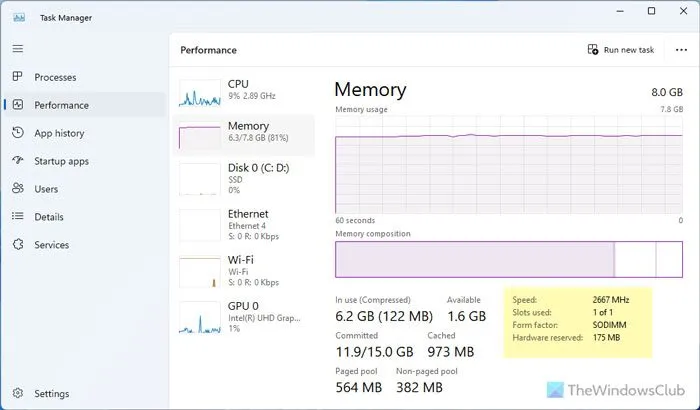
但是,如果您想獲得更多信息,例如您的內存是 DDR4 還是 DDR5,還是任何其他版本,您可以安裝 CPU-Z。
或者,您可以取出記憶棒並檢查上面寫入的資訊。

2]運行Windows記憶體診斷工具
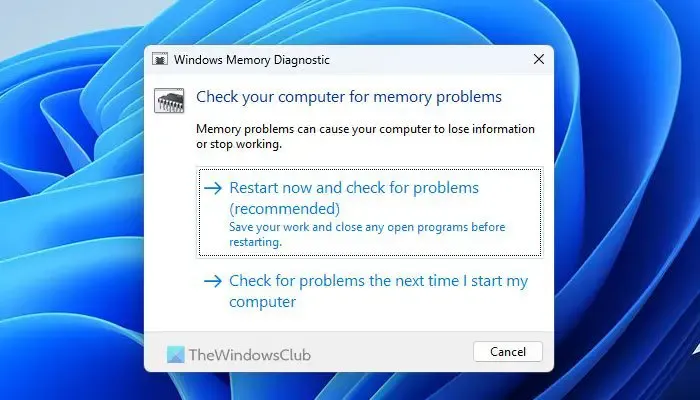
如果您安裝了正確的 RAM,但仍出現藍屏,建議您使用 Windows 記憶體診斷工具。它是一個內建實用程序,可幫助您解決與 RAM 相關的常見問題。但是,只有當您可以打開計算機一段時間後,您才能使用此工具。
若要使用 Windows 記憶體診斷工具,請依照下列步驟操作:
- 在工作列搜尋框中搜尋「Windows 記憶體診斷」。
- 按一下單一搜尋結果。
- 點擊立即重新啟動並檢查是否有問題
我希望這些解決方案可以解決您的藍色畫面問題。
RAM問題會導致藍屏嗎?
是的,RAM 問題可能會導致 Windows 11/10 電腦出現藍色畫面。如果模組或頻率與舊 RAM 不匹配,您可能會發現藍色畫面或 BSOD。在這種情況下,您必須檢查資訊或執行 Windows 記憶體診斷工具。
RAM升級後藍屏如何解決?
要修復RAM升級後的藍屏,您需要檢查是否安裝了正確的硬體。話雖如此,您需要檢查頻率、模組和 DDR。不過,您也應該檢查您的主機板是否支援RAM,是否有過熱問題等。



發佈留言